Содержание
Apple Pay
Бесконтактные платежи
Просто. Безопасно. Удобно.
Apple Pay – платежный сервис, с помощью которого можно
безопасно оплачивать покупки в магазинах, на сайтах,
приложениях в одно касание.
Выбрать карту
Что необходимо для подключения Apple Pay
Устройство
- iPhone SE
- iPhone 6
- более новые модели iPhone
- Apple Watch
Полный перечень устройств, совместимых
с Apple Pay здесь
Настройки
- На устройстве подключен Touch ID
- Выполнен вход в iCloud
- Установлено приложение
Apple Wallet
Карта Visa
В Apple Pay можно добавить любые карты Visa Банка Финсервис
Выберите свою карту
Как добавить карту в Apple Pay
iPhone
Apple Watch
iPad
- iPhone
Apple Watch
iPad
1
Откройте приложение Wallet и нажмите на «+» в правом верхнем углу.
2
Введите данные карты вручную либо отсканируйте её с помощью камеры телефона. Нажмите «Далее».
3
После ознакомления, подтвердите, что принимаете «Условия пользовательского соглашения».
4
Вам придет SMS с кодом подтверждения. Введите код, полученный в SMS и нажмите «Готово». Карта добавлена!
1
Откройте приложение Apple Watch на iPhone, выберите «Wallet и Apple pay» и нажмите «Добавить карту».
2
Введите код безопасности (CVC) на оборотной стороне карты, нажмите «Далее».
3
После ознакомления, подтвердите, что принимаете «Условия пользовательского соглашения».
4
Подтвердите правильность введенных данных SMS-кодом.
Карта активирована.
1
В разделе «Настройки» вашего iPad выберите «Wallet и Apple Pay».
2
Нажмите «Добавить кредитную или дебетовую карту» и следуйте инструкциям на экране.
Безопасность прежде всего
Подтверждение оплаты отпечатком пальца гарантирует, что кроме вас никто не сможет использовать ваш телефон.
Реквизиты карт никуда при оплате не передаются и не хранятся на устройствах.
После оплаты в Apple Pay не сохранится никаких данных о транзакции.
Как платить с помощью Apple Pay
Телефон с Touch ID — поднесите iPhone к терминалу, приложив палец к Touch ID.
На экране появится надпись «Готово».
Телефон с Face ID — сделайте двойной клик по боковой кнопке, поднесите экран к лицу и,
после успешной идентификации приложите iPhone к терминалу.
На Apple Watch дважды нажмите боковую кнопку и поверните Apple Watch дисплеем к терминалу.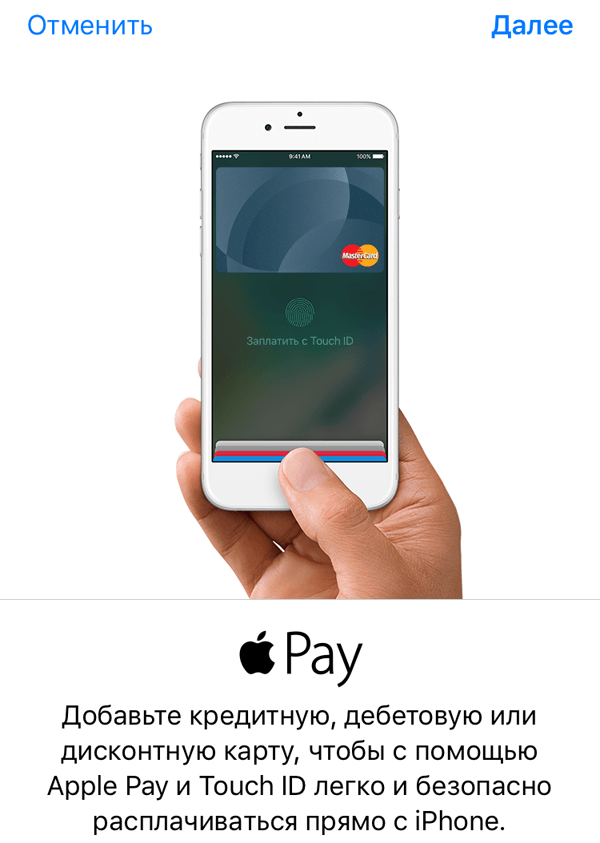
Легкая вибрация и звуковой сигнал – подтверждение успешной оплаты.
Apple Pay можно использовать, если на кассе или терминале есть любой из этих значков:
Оплата с iPhone или Apple Watch
будет осуществлена даже без доступа в интернет.
Как настроить и пользоваться Apple Pay. Как оплачивать Айфоном?
iLounge
| Статьи
| 💙 Инструкции
| Как настроить и пользоваться Apple Pay. Как оплачивать Айфоном?
Статьи и обзоры
Комментировать
23505
София Старк · 28 Января 2020
Если вы еще не используете Apple Pay, то самое время разобраться с этой полезной функцией и настроить ее на своем iPhone или Apple Watch. А в этом вам поможет наша инструкция.
В городе современного мира у нас практически пропадает потребность в том, чтобы использовать бумажные деньги или кошелек, ведь оплату всегда можно провести с помощью смартфона, также в нем можно найти нужные карты для скидок или промокоды.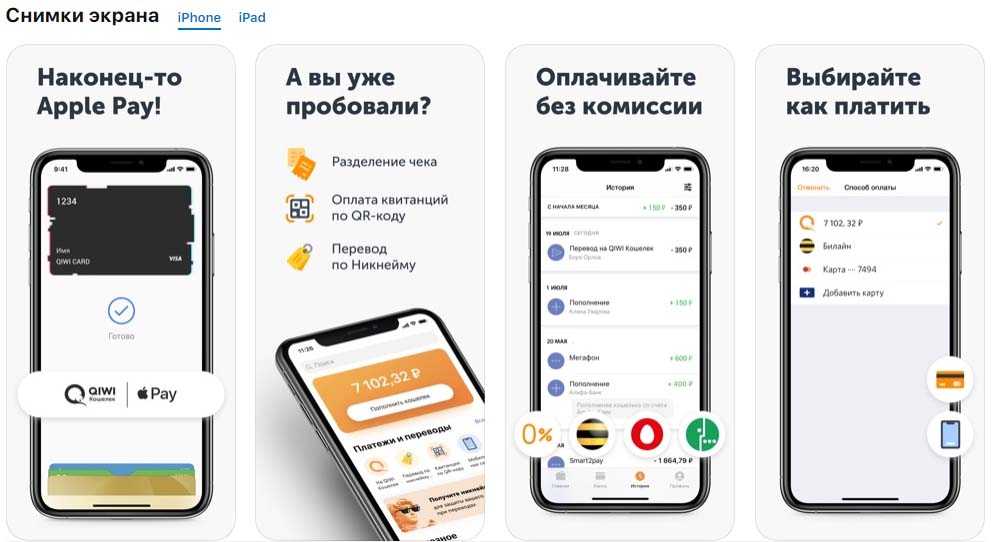 Если вы еще не используете Apple Pay сегодня мы расскажем вам о плюсах и минусах этой системы, а также поможем вам настроить эту функцию на вашем телефоне, чтобы больше (почти) не носить с собой кошелек.
Если вы еще не используете Apple Pay сегодня мы расскажем вам о плюсах и минусах этой системы, а также поможем вам настроить эту функцию на вашем телефоне, чтобы больше (почти) не носить с собой кошелек.
Если вы стали наблюдать проблемы при использовании Apple Pay, для устранения любых имеющихся неполадок iPhone можно обратится в сервисный центр iLab.
Плюсы и минусы использования Apple Pay
Почему Apple Pay пользуется большинство владельцев iPhone? Да все просто, это удобно оплачивать Айфоном или Apple Watch. Простая функция от Apple, которая сочетает в себе довольно простой способ оплаты, с помощью смартфона, что в наше время не покидает наших рук.
Плюсы:
- Быстрая оплата
- Никакого лишнего багажа в виде кошелька сумке
- Можно просто настроить под себя/добавить несколько карт
- Защита отпечатком/Face ID Никто не похитит вашу карту (только смартфон)
Все, что вам нужно сделать при использовании Apple Pay просто расположить свой телефон на панели терминала NFC- карты и приложить палец к сенсорному датчику отпечатка вашего айфона, или же посмотреть на устройство (если у вас девайс нового поколения с Face ID).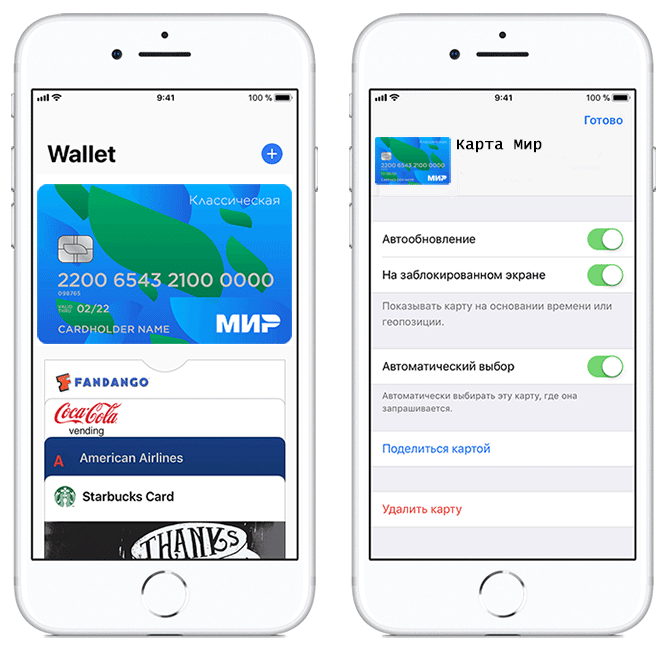
Минусы:
- Иногда нужно несколько раз приложить палец (в устройствах, которые не оснащены Face ID. С Face ID нужно подбирать ракурс)
- Невозможность использовать функцию с разряженным устройством
- При потере смартфона использование функции невозможно
- Не у всех терминалов есть функция считывания.
Но все же ощутимых плюсов с этой технологией больше, поэтому мы предлагаем вам помощь с настройкой вашего электронного кошелька.
Как добавить карты в Apple Pay
На самом деле, настроить оплату Apple Pay очень просто, если следовать инструкции.
Для этого вам нужно:
1. Разблокируйте ваш айфон
2. Откройте приложение Wallet (ранее Passbook) на вашем айфоне
3. Сверху найдите знак «+» и нажмите на него
4. С помощью камеры считайте данные вашей карты
5. Подтвердите действе введя пароль
6. Завершите добавление подтверждением.
Также в айфон можно добавлять карты с помощью приложений банков.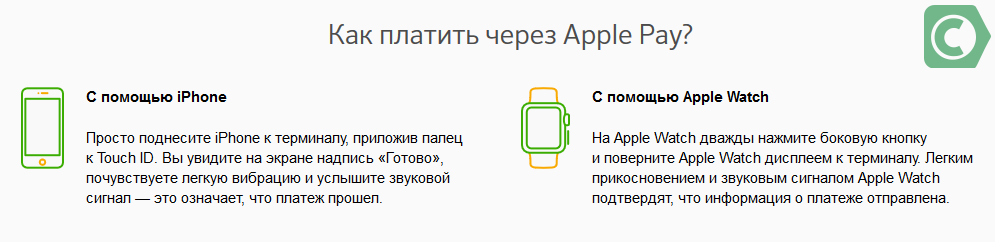 В Украине, на сколько мы знаем, такие используют «Приват 24», «Ощадбанк», а также «Монобанк».
В Украине, на сколько мы знаем, такие используют «Приват 24», «Ощадбанк», а также «Монобанк».
Как использовать Apple Pay
Пользоваться терминалом для оплаты с Apple Pay тоже довольно легко, если привыкнуть к этому.
Для того, чтобы использовать оплату Apple Pay в магазине вам нужно:
1. Уточнить, поддерживает ли терминал такую оплату
2. Поднести ваш айфон к терминалу задней панелью
3. Подтвердить оплату
Примечание! Если у вас iPhone с Touch ID нужно положить палец на Touch ID (но не нажимать кнопку «Домой»). Если же у вас более новая версия нажмите боковую кнопку телефона и позвольте смартфону подтвердить ваш портрет с помощью Face ID.
Чтобы использовать при оплате другую карту, вам просто нужно выбрать ее перед подтверждением.
Оплата с помощью Apple Watch
Apple Pay также совместим со смарт-часами Apple Watch. И вы с легкостью можете настроить оплату с использованием этого своего девайса.
Для этого вам нужно:
1. Открыть приложение «Apple Watch» на своем айфоне
Открыть приложение «Apple Watch» на своем айфоне
2. Открыть вкладку «Мои часы»
3. Перейти в «Кошелек», а затем выбрать Apple Pay
4. Далее нужно нажать на «Добавить»
5. И подтвердить действие кнопкой «Далее»
6. После этого нужно ввести данные со своей карты
7. Затем подтвердить действие.
Чтобы использовать Apple Pay с Apple Watch вам нужно просто преподнести девайс к терминалу и дважды нажать боковую кнопку. Далее нужно удерживать устройство, покуда не услышите сигнал/вибрацию, которые подтвердят вашу оплату.
Как использовать Apple Pay в онлайн-магазинах
Вы можете использовать свой Apple Pay в различных онлайн-магазинах или браузерах, как Safari.
Для этого нужно:
1. При покупке выбрать «Купить с Apple Pay»
2. Ввести нужные данные
3. Подтвердить операцию с помощью Face ID/Touch ID
Оплата через iMessage
В айфонах, начиная от версии iPhone X, вы можете отправлять платежи напрямую через iMessage.
Для этого нужно:
1.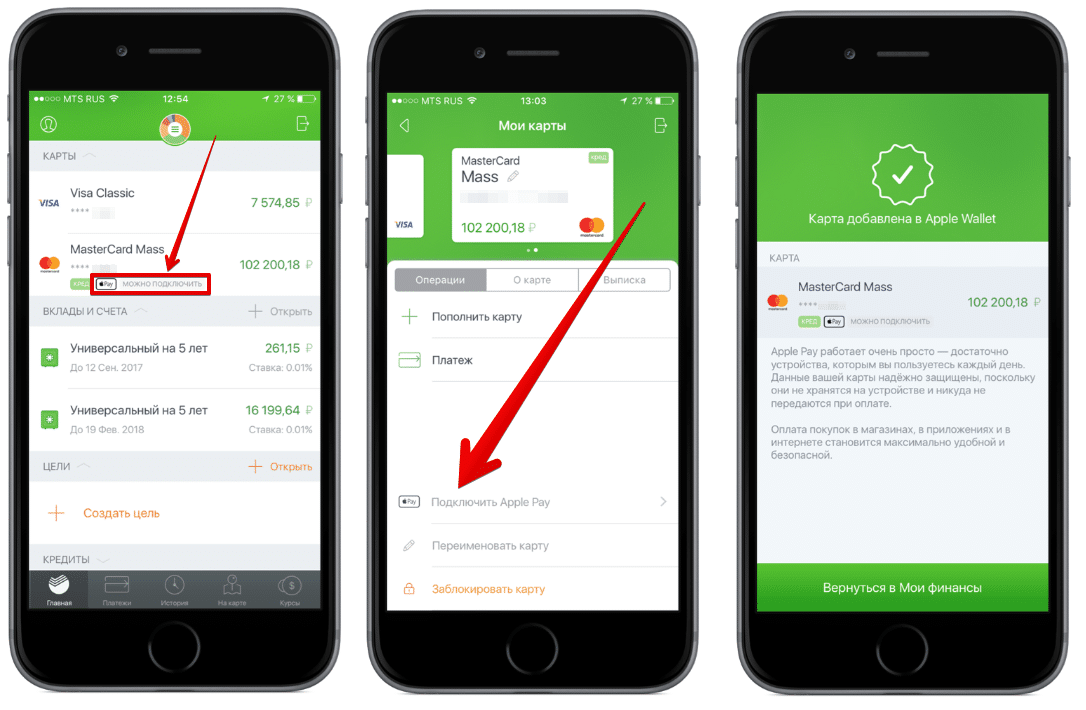 Нажать символ «A» (слева от текстового поля)
Нажать символ «A» (слева от текстового поля)
2. Зажать иконку Apple Pay
3. Вести нужную сумму
4. Подтвердить действие с помощью Touch ID или Face ID
Внимание! Внимательно проверяйте данные платежей перед отправкой.
Держатели карт «Мир» смогут оплачивать покупки через Apple Pay
В конце прошлого года стало известно, что по числу пользователей Apple Pay Россия заняла 2-е место в мире после США / Andrey Rudakov / Bloomberg via Getty Images
С 20 июля держатели карт «Мир», обслуживаемых Национальной системой платежных карт (НСПК), смогут подключать их к Apple Pay и платить ими с помощью устройств Apple, об этом «Ведомостям» рассказали представители платежной системы и вице-президент Apple по Apple Pay Дженнифер Бейли.
Поддерживать сервис начнут восемь банков – эмитентов «Мира», среди которых «Сбер», ВТБ, Россельхозбанк, «Почта банк», «Тинькофф» и др. Эти банки обслуживают более 80% от выпущенных карт «Мир» (один только «Сбер» – около 50%, отметил представитель НСПК). Спрогнозировать, сколько держателей «Мира» захотят подключить карты к Apple Pay, он затруднился.
Спрогнозировать, сколько держателей «Мира» захотят подключить карты к Apple Pay, он затруднился.
Платежная система «Мир», созданная в 2014 г. и управляемая НСПК (контролируется Центробанком), сейчас обслуживает около 100 млн карт (+22% к первому полугодию 2020 г.). «Мир» принимают к оплате в 11 странах – это государства бывшего СССР, Турция, Вьетнам, Кипр. В этот список НСПК включает также частично признанные Абхазию и Южную Осетию. Тестовые операции уже проведены в Великобритании, ОАЭ, Южной Корее, сообщил «Ведомостям» представитель НСПК.
«Мир» не первая локальная платежная система, с которой работает Apple Pay. Расплатиться гаджетом Apple позволяет саудовская система Mada, австралийская eftpos, немецкая Girocard, говорится в описании этих платформ. «Мы поддерживаем местные дебетовые системы в Канаде, Франции, Австралии, мы поддерживаем China Union Pay в Китае», – перечисляет Бейли в интервью «Ведомостям».
Интерес финтех-подразделения Apple к России объясним. Apple Pay заработал в России в 2016 г.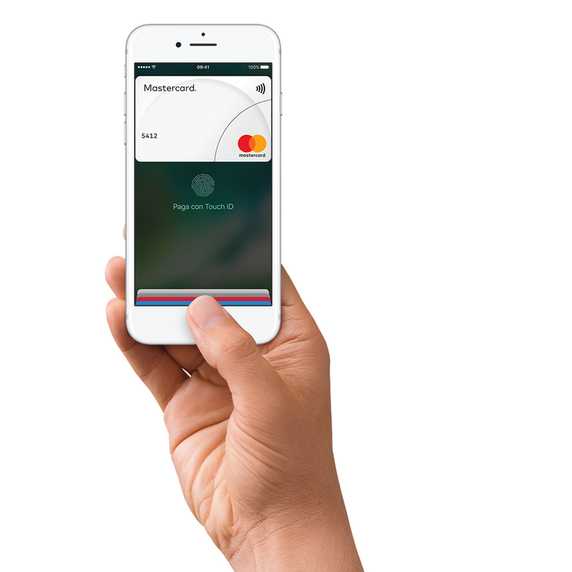 , через два года после премьеры в США, а уже в 2017 г. наша страна вышла на 1-е место в Европе по количеству банков, поддерживающих этот платежный сервис.
, через два года после премьеры в США, а уже в 2017 г. наша страна вышла на 1-е место в Европе по количеству банков, поддерживающих этот платежный сервис.
В конце прошлого года стало известно, что по числу пользователей Apple Pay Россия заняла 2-е место в мире после США. Количество подписчиков Apple Pay как в России, так и во всем мире Apple не раскрывает. На конец 2020 г. в России было активно 20–25 млн iPhone, поддерживающих Apple Pay, рассказал источник «Ведомостей» в компании – партнере нескольких платежных систем. По данным компании – партнера производителей электроники, за первые шесть месяцев 2021 г. в России было продано более 2 млн смартфонов Apple. Платежи также осуществляются с помощью умных часов Apple Watch, есть опция бесконтактных платежей у планшетов iPad, товары и услуги в интернет-магазинах с помощью Apple Pay можно оплачивать на компьютерах iMac.
Подавляющее большинство пользователей поддерживающих Apple Pay устройств в России пользуется бесконтактными платежами, уточняет руководитель проекта Content-Review Сергей Половников.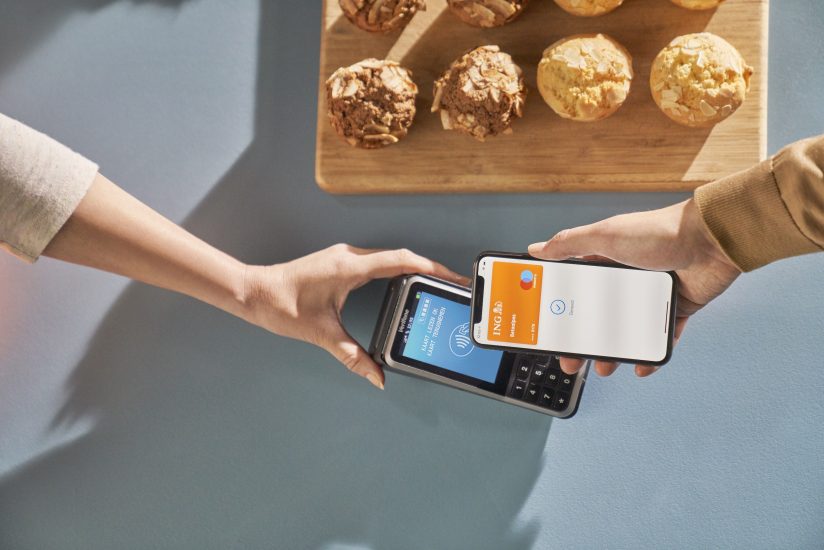
«Наши российские пользователи любят Apple Pay, и они используют его каждый день. В пандемию платежи с его помощью стали еще более популярными из соображений безопасности», – утверждает Бейли.
В первом полугодии 2021 г. самым популярным мобильным платежным сервисом среди клиентов «МТС банка» по-прежнему остается Apple Pay: через него было совершено 37% бесконтактных транзакций, говорит представитель МТС Алексей Меркутов.
«На 2-м месте Google Pay с 34%, далее следует Samsung Pay с 24% и всего 5% делят между собой остальные pay-сервисы». Доля платежных сервисов в общем денежном обороте операций по картам «МТС банка» увеличилась в первом полугодии этого года до 26% против 21% годом ранее, а доля транзакций – до 28% с 23%, рассказывает Меркутов.
«Популярность бесконтактных платежей в России может частично объясняться тем, что в отличие от западных стран классические карточные продукты получили распространение среди пользователей значительно позже, так же как и терминалы для оплаты картами в ритейле, – считает партнер и руководитель группы по работе с технологическими и медийными компаниями Deloitte в СНГ Антон Шульга. – В результате у потребителей не сформировалась привычка пользоваться картами для оплаты покупок, а у ритейла не было большого парка старых терминалов, которые было бы дорого менять на новые, с поддержкой бесконтактных платежей».
– В результате у потребителей не сформировалась привычка пользоваться картами для оплаты покупок, а у ритейла не было большого парка старых терминалов, которые было бы дорого менять на новые, с поддержкой бесконтактных платежей».
По наиболее актуальным данным Loop Ventures, к началу IV квартала 2020 г. во всем мире насчитывалось 507 млн пользователей Apple Pay (+15% к аналогичному периоду 2019 г.). К началу IV квартала прошлого года сервис был активирован у 51% владельцев iPhone против 48% годом ранее, сообщает исследовательская компания, количество торговых точек, сайтов и мобильных приложений выросло по сравнению с 2019 г. на 20%.
Председатель правления Национального платежного совета Алма Обаева отмечает, что «Мир» стал успешным проектом благодаря активной поддержке государства: «Доля «Мира» в общероссийской эмиссии платежных карт достигла 30%. Такую долю рынка карты смогли завоевать благодаря закону о национальной платежной системе, который перевел все государственные выплаты, в том числе зарплаты бюджетников, на национальную платформу.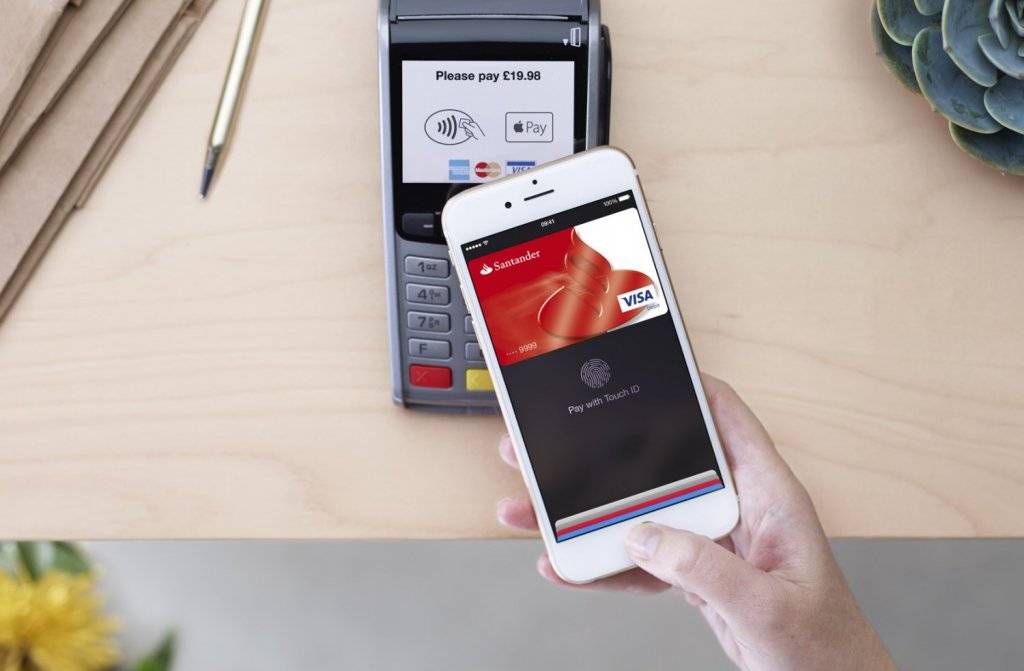
Международные платежные системы добивались такого объема эмиссии в России 20 лет, а «Миру» потребовалось всего пять лет». Плюс ко всему по закону карты «Мир» обязаны принимать во всех торговых точках России, что также способствует популярности системы, отмечает Обаева: «Есть точки, где можно расплатиться «Миром», но нельзя Visa». Сейчас карты «Мир» можно привязать к собственной системе бесконтактных платежей НСПК Mir Pay, Samsung Pay и Sberpay. Невозможность привязать карту «Мир» к Apple Pay была одним из немногих ее оставшихся недостатков, считает она.
«В общем объеме бесконтактных транзакций доля трат, совершенных клиентами ВТБ с использованием смартфонов, постоянно увеличивается и уже сегодня достигает 60–70%, рассказывает член правления банка Святослав Островский. – Со стороны клиентов, в частности тех, кто получает или планирует получать выплаты от государства, мы видим значительный спрос на карты «Мир»: только наш банк выдал более 10 млн таких карт. Мы ожидаем, что новая опция не только откроет нашим клиентам новый формат бесконтактной оплаты покупок, но и позволит им с легкостью отказаться от пластика».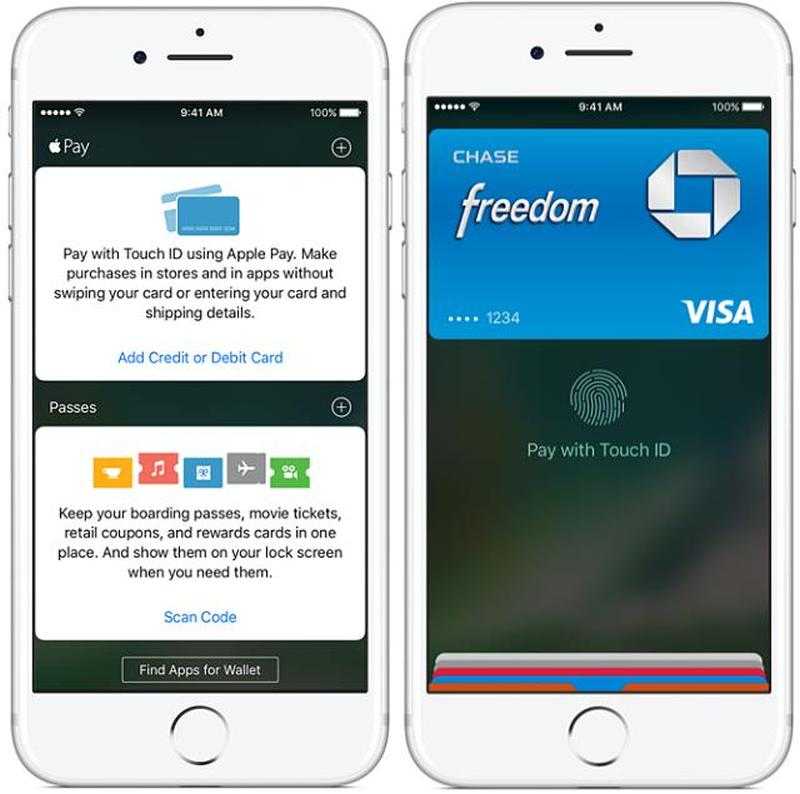
«Apple Pay – частый запрос наших клиентов, которые пользуются картами «Мир». Поэтому для нас важно подключение этого сервиса, – отметил представитель «Тинькофф». – Прогнозы о подключении давать рано, однако мы рассчитываем, что новый сервис будет популярен среди наших клиентов с картами «Мир».
По мнению ведущего аналитика Mobile Research Group Эльдара Муртазина, подключение «Мир» к Apple Pay будет востребовано: «Аудитория пользователей «Мир» расширяется, естественно, людям пользующимся iPhone, удобнее расплачиваться с помощью телефона. Карты «Мир» используют не только бюджетники, доля пользователей iPhone среди которых, возможно, ниже, чем у работающих в коммерческих структурах. Карту заводят те, кто хочет получать кэшбэк за турпоездки, проезд в транспорте и др.».
Как использовать Apple Pay в магазинах и в Интернете
Благодаря Apple Pay мы стали на один шаг ближе к тому, чтобы оставить бумажник дома навсегда. Система бесконтактных платежей, доступная для широкого спектра продуктов Apple, упрощает оплату повседневных товаров.
Мы расскажем подробнее о том, как использовать Apple Pay, о настройке функции и о том, как работает платежная система в магазинах и в Интернете.
Что такое Apple Pay?
Изображение предоставлено Apple.
Apple Pay — это цифровой кошелек. Это означает, что вместо того, чтобы носить с собой бумажник, полный кредитных или дебетовых карт, вся платежная информация надежно хранится на вашем iPhone, iPad, Apple Watch или Mac.
Существует два разных способа использования этой функции — в обычном магазине или в Интернете.
Когда придет время расплачиваться в физическом магазине, вы сможете использовать только iPhone или Apple Watch, два продукта со встроенной технологией связи NFC.
Беспроводная технология — это то, как работает Apple Pay. Также известный как связь ближнего поля, это протокол связи ближнего действия, являющийся отраслевым стандартом.
Разработанный для работы только на коротких расстояниях, вам необходимо сначала пройти аутентификацию с помощью Face ID, Touch ID или кода доступа.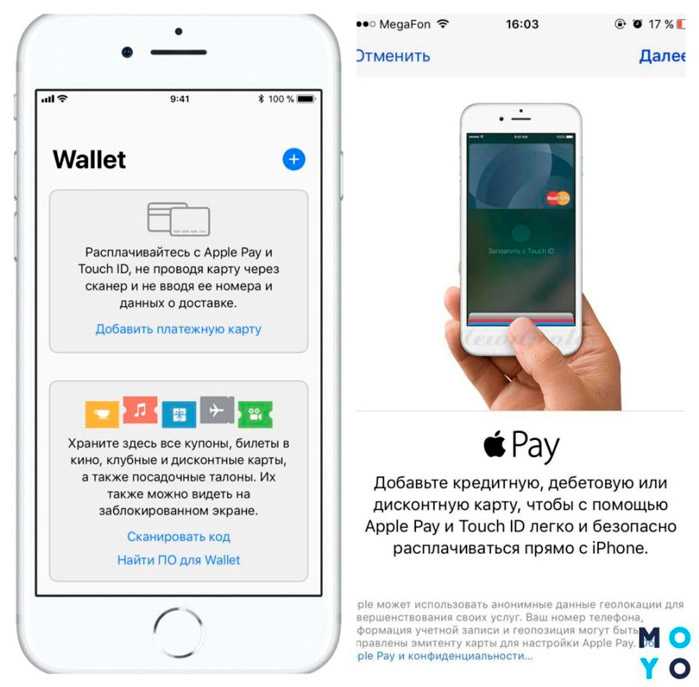 После этого между устройством и оплатой передаются зашифрованные данные для аутентификации и завершения транзакции.
После этого между устройством и оплатой передаются зашифрованные данные для аутентификации и завершения транзакции.
Apple или ваше устройство не принимают ваш фактический платеж на терминал. Прежде чем транзакция будет одобрена, ваш банк проверит данные, отправленные вашим устройством, и проверит динамический код безопасности.
Для использования Apple Pay в Интернете вам потребуется iPhone, iPad или Mac. При совершении покупки на сайте, совместимом с Apple Pay, нет необходимости тратить время на создание учетной записи и добавление своего адреса и другой информации.
Вам также потребуется воспользоваться преимуществами Apple Pay, чтобы использовать одноранговую платежную систему компании Apple Pay Cash.
Как настроить Apple Pay
Первый важный вопрос, который необходимо задать при попытке добавить информацию о карте в Apple Pay, — поддерживает ли ваша карта эту функцию. Ваш банк или эмитент карты должен поддерживать Apple Pay, чтобы использовать функцию бесконтактной оплаты.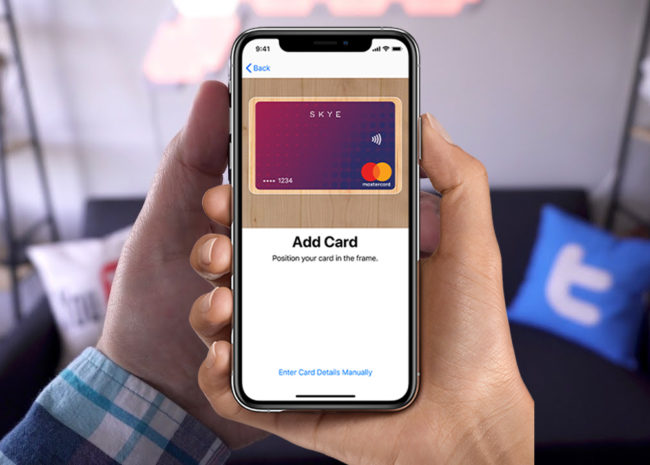
Чтобы узнать, совместима ли ваша карта, просмотрите полный список на веб-сайте Apple. Количество поддерживаемых эмитентов карт сильно различается в зависимости от страны.
Убедившись, что ваша карта поддерживается, откройте 9Приложение 0031 Wallet на iPhone. Убедитесь, что вы вошли в систему с Apple ID. Затем выполните следующие действия:
- Коснитесь значка плюс ( + ) в правом верхнем углу.
- Выберите тип карты для добавления в Apple Pay. Наряду с кредитной или дебетовой картой вы также можете добавить некоторые типы транспортных карт.
- Поместите карту на плоскую поверхность, а затем используйте камеру iPhone для автоматического сканирования и импорта информации. Кроме того, вы также можете добавить номер карты и срок действия вручную.
- После того, как эмитент вашей карты проверит информацию о карте, она будет добавлена в приложение Wallet.
Даже после добавления информации о карте на iPhone вам придется вводить ее снова на Apple Watch для дополнительной безопасности. Для этого откройте сопутствующее приложение Watch и найдите Wallet & Apple Pay на вкладке My Watch . Затем выберите Добавить карту .
Для этого откройте сопутствующее приложение Watch и найдите Wallet & Apple Pay на вкладке My Watch . Затем выберите Добавить карту .
Чтобы добавить карту на iPad, перейдите в «Настройки» > «Wallet и Apple Pay» 9.0032 и выберите Добавить карту . В остальном процесс такой же, как на iPhone.
Настройка Apple Pay на Mac — это аналогичный процесс, когда вы вводите информацию о кредитной или дебетовой карте, чтобы использовать ее для онлайн-платежей.
Где я могу найти магазин, который принимает Apple Pay?
Вторая часть уравнения Apple Pay — найти физический или интернет-магазин, который принимает способ оплаты.
Простой способ найти магазин, принимающий Apple Pay, — открыть Apple Maps. Найдите конкретный магазин, который вы ищете, а затем выберите имя.
Вы увидите дополнительную информацию, например часы работы и адрес. Прокрутите вниз до раздела Полезно знать . Если Apple Pay принят, вы увидите логотип Apple Pay.
Если Apple Pay принят, вы увидите логотип Apple Pay.
С помощью этой функции вы сможете легко находить самые разные магазины, принимающие Apple Pay, такие как заправочные станции, рестораны и многое другое.
И Siri даже может помочь вам найти магазин, который принимает Apple Pay. Просто скажите, например, «Привет, Siri, покажи мне кофейню, которая принимает Apple Pay», и виртуальный помощник предложит варианты на вашем экране. Просто выберите вариант, чтобы увидеть больше информации.
3 изображения
Если вы точно знаете, что ищете, вы даже можете сказать что-то вроде «Привет, Siri, покажи ближайший Макдональдс, который принимает Apple Pay».
Находясь вне дома, вы также можете проверить, размещен ли в магазине логотип Apple Pay возле входа, чтобы показать, что он принимает бесконтактную платежную систему Apple.
Как использовать Apple Pay
Информация о вашей платежной карте добавлена в приложение Wallet, и пришло время начать использовать Apple Pay.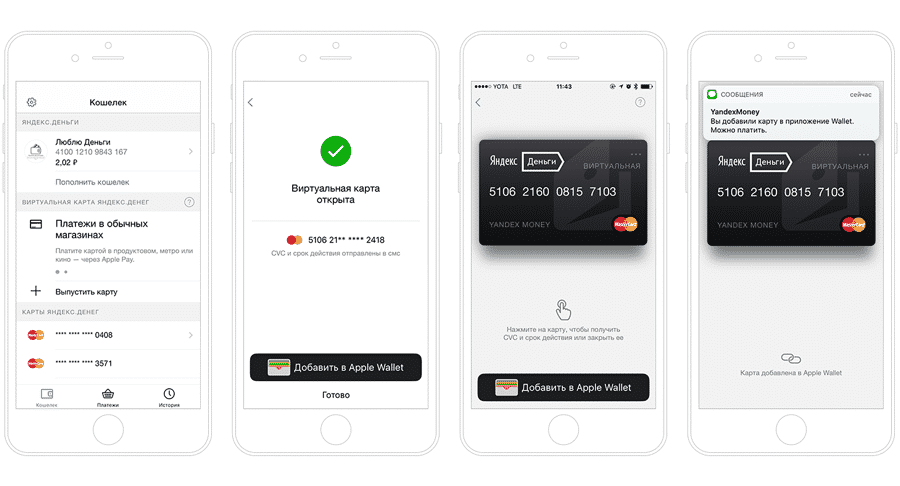 Самый популярный способ — в обычном магазине.
Самый популярный способ — в обычном магазине.
Кредит изображения: Apple
На кассе найдите платежный терминал и достаньте свой iPhone. Следующий шаг зависит от модели вашего iPhone.
На iPhone с Face ID дважды нажмите боковую кнопку , даже если телефон заблокирован. На экране вы увидите платежную карту по умолчанию или вы можете выбрать карту, которую хотите использовать. Затем вы можете взглянуть на экран или ввести пароль телефона для аутентификации платежа.
На iPhone с Touch ID дважды щелкните значок Вместо кнопки Home . Затем используйте Touch ID для аутентификации платежа.
Поднесите iPhone к платежному терминалу, пока на дисплее iPhone не появится Готово и галочка.
Вы также можете расплачиваться Apple Watch. Чтобы использовать карту по умолчанию, дважды щелкните кнопку Side . Это вызывает карту по умолчанию. Вы также можете изменить карту, если хотите. Поднесите дисплей Apple Watch к ридеру, пока не почувствуете легкое касание. После этого оплата завершена.
После этого оплата завершена.
Поскольку ваши часы сопряжены с вашим iPhone, нет необходимости вводить пароль или другой метод аутентификации.
В любом случае, в зависимости от магазина и суммы платежа, вам может потребоваться ввести PIN-код или подписать квитанцию.
Кредит изображения: Apple
Использование Apple Pay в Интернете немного отличается. Доступно только на Mac, iPhone и iPad. Вы увидите логотип Apple Pay во время оформления заказа в приложении или Safari. Выберите это, и вы увидите диалоговое окно с вашей кредитной картой по умолчанию и информацией о доставке. При необходимости можно быстро переключиться на другую карту.
Когда вы будете готовы подтвердить платеж на iPhone или iPad с Face ID, дважды нажмите боковую кнопку , а затем используйте Face ID или пароль. На iPhone или iPad без Face ID используйте Touch ID или введите пароль устройства.
Используя Mac с Touch ID, вы будете использовать этот метод безопасности для подтверждения покупки. На Mac без Touch ID вы можете ввести свой пароль.
На Mac без Touch ID вы можете ввести свой пароль.
Если у вас возникнут проблемы с этой функцией, обязательно ознакомьтесь с нашим обзором простых способов решения распространенных проблем с Apple Pay.
Попрощайтесь с кошельком с помощью Apple Pay
Независимо от того, совершаете ли вы покупку в обычном магазине или в Интернете, Apple Pay обеспечивает быстрый и безопасный способ оплаты.
И если вы когда-нибудь потеряете свой iPhone или Apple Watch, вам не нужно беспокоиться о том, что кто-то другой совершит покупку с использованием вашей информации Apple Pay, поскольку эту функцию легко отключить удаленно.
Как принимать Apple Pay в малом бизнесе
Если вы владелец малого бизнеса, важно, чтобы ваши платежные системы соответствовали трем критериям: быстрота, простота и безопасность. Вот почему такие технологии, как Apple Pay, должны быть на вашем радаре. Он не только отвечает всем этим требованиям, но и довольно скоро ваши клиенты будут этого ожидать.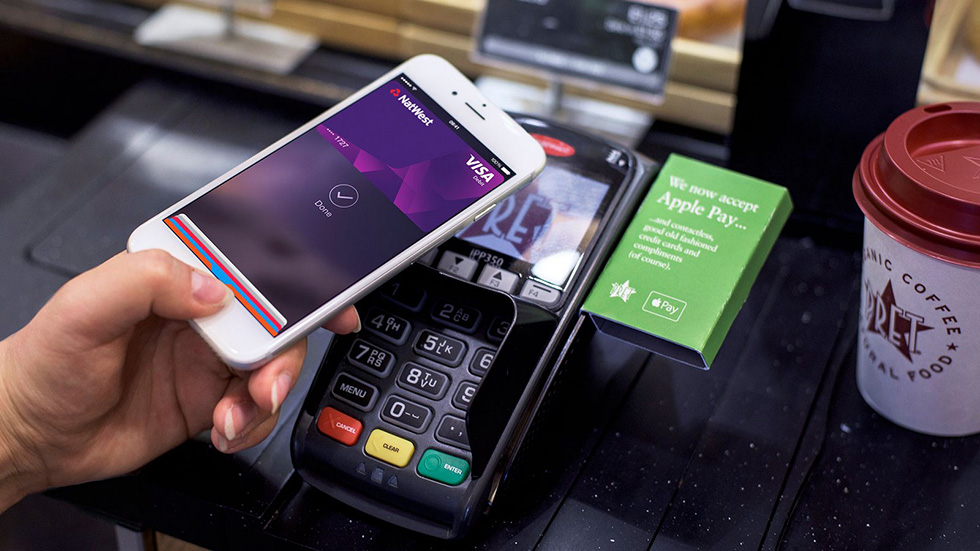 Следующий шаг? Понимание того, как принимать Apple Pay, когда клиенты готовы совершить покупку.
Следующий шаг? Понимание того, как принимать Apple Pay, когда клиенты готовы совершить покупку.
При изучении способов оплаты мы обнаружили, что люди, которые используют мобильные платежи, такие как Apple Pay, действительно в этом заинтересованы. Большинство называют его своим идеальным способом оплаты по сравнению с кредитными картами и говорят, что они, вероятно, будут искать компании, которые настроены на прием мобильных платежей.
Среди более молодых групп, таких как миллениалы, более широкое распространение, но поскольку эти группы в настоящее время составляют самое многочисленное поколение (и поколение с большой покупательной способностью), вы должны освоиться с мобильными платежами сейчас раньше, чем позже.
Чтобы помочь вам в этом (или чтобы освежить вашу память), вот руководство о том, как принимать Apple Pay для малого бизнеса:
Apple Pay для бизнеса
Зачем принимать Apple Pay
Как работает Apple Pay?
Является ли Apple Pay бесплатной для продавцов?
Безопасна ли Apple Pay?
Какое оборудование необходимо для приема Apple Pay?
Как принять Apple Pay?
Большинство компаний принимают Apple Pay?
Apple Pay для бизнеса
Прежде чем принять решение о принятии Apple Pay, давайте рассмотрим, как это работает.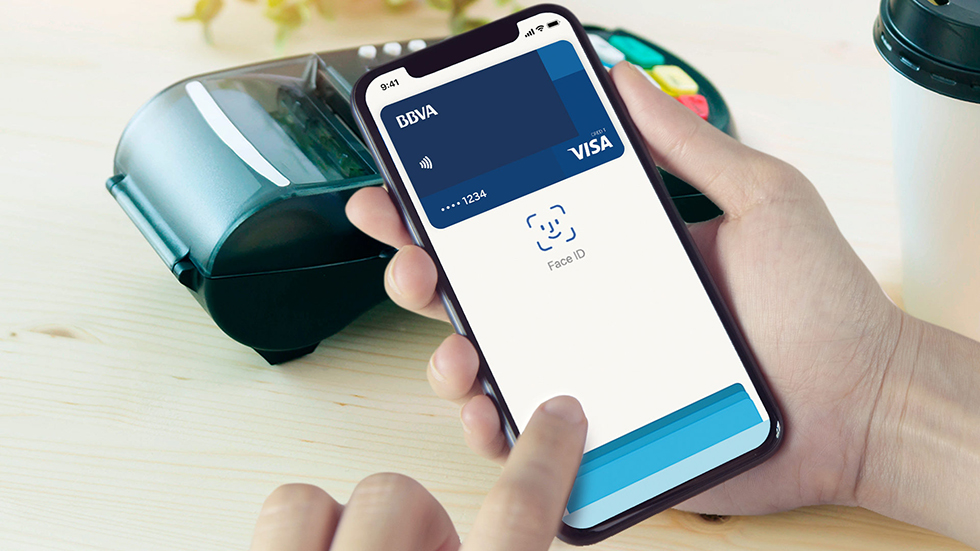 Транзакции Apple Pay — это тип бесконтактных платежей, которые осуществляются с помощью технологии, называемой связью ближнего действия или NFC. NFC — это то, что позволяет двум устройствам, таким как смартфон и считыватель платежей, общаться друг с другом, когда они находятся близко друг к другу.
Транзакции Apple Pay — это тип бесконтактных платежей, которые осуществляются с помощью технологии, называемой связью ближнего действия или NFC. NFC — это то, что позволяет двум устройствам, таким как смартфон и считыватель платежей, общаться друг с другом, когда они находятся близко друг к другу.
Apple Pay доступен для iPhone, iPad и Apple Watch. Узнайте больше о том, как настроить Apple Pay на вашем устройстве.
Зачем принимать Apple Pay и другие мобильные платежи?
Есть две основные причины принимать мобильные платежи, такие как Apple Pay, для вашего бизнеса: скорость и безопасность.
Мобильные платежи обрабатываются быстрее, чем платежи по картам с магнитной полосой и чип-картами, что означает, что они могут значительно сократить время ожидания на кассе (и, как следствие, повысить удовлетворенность клиентов).
Когда наступает обеденный перерыв и к вам выстраивается очередь, вам нужно как можно быстрее обзвонить клиентов. Если очередь движется недостаточно быстро, клиенты могут уйти в другое место. Другими словами, чем быстрее вы обслуживаете клиентов, тем больше денег зарабатывает ваш бизнес.
Другими словами, чем быстрее вы обслуживаете клиентов, тем больше денег зарабатывает ваш бизнес.
Мы используем гамбургеры для представления «предмета». Конечно, здесь есть ряд факторов — сколько клиентов возятся за сдачей или сколько времени требуется вашим сотрудникам, чтобы вернуть сдачу, насколько неуклюже клиенты обращаются со своим телефоном, как быстро ваш повар может перевернуть гамбургеры — но график дает вам хорошее представление о скорости каждого типа оплаты.
В чем суть? Ваша очередь движется намного быстрее с Apple Pay, и это лучше для вашего бизнеса.
Еще более важным, чем скорость, является безопасность транзакций Apple Pay. Данные карты токенизированы, зашифрованы и постоянно меняются, что значительно усложняет мошенникам какие-либо действия с ними.
Apple Pay имеет дополнительный уровень безопасности, требующий проверки отпечатков пальцев или аутентификации с помощью пароля телефона. Это означает, что даже если воры смогут разблокировать ваш телефон, они все равно не смогут получить доступ к вашей учетной записи Apple Pay.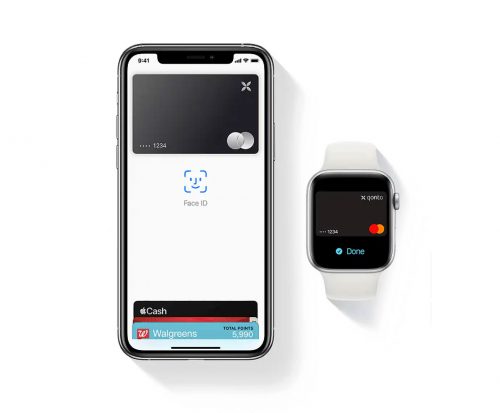 Принятие Apple Pay означает, что вы лучше защищены от мошенничества, и это лучше для всех.
Принятие Apple Pay означает, что вы лучше защищены от мошенничества, и это лучше для всех.
Бесплатно ли Apple Pay для продавцов?
Apple Pay бесплатна для потребителей, но требует определенных затрат для продавцов. Square взимает комиссию за обработку в размере 2,6% + 10 центов за бесконтактные платежи в дополнение к любым расходам на оборудование, которые может понести продавец. Если вы используете Square Terminal, Square Contactless + Chip Reader или принимаете платежи через сайт Square Online, вы можете принимать Apple Pay.
Как работает Apple Pay?
Apple Pay — это мобильный кошелек Apple. В магазинах Apple Pay позволяет расплачиваться, поднося телефон к устройству для считывания платежей, поддерживающему Apple Pay. В приложениях Apple Pay позволяет инициировать платеж одним нажатием на телефон. На веб-сайте нажмите кнопку «Купить с помощью Apple Pay» на странице оформления заказа, а затем подтвердите платеж, коснувшись телефона или кнопки на Apple Watch.
В Apple Pay используется NFC (коммуникация ближнего радиуса действия), которая позволяет двум устройствам обмениваться данными по беспроводной сети, когда они находятся близко друг к другу. NFC все чаще используется для бесконтактных платежей, таких как Apple Pay.
Apple Pay использует технологию токенизации для защиты банковских реквизитов. После того, как вы сфотографируете свою кредитную карту и загрузите ее в свой iPhone, Apple отправит данные в банк-эмитент вашей карты или в сеть. Во время транзакции NFC безопасно и быстро передает токен с вашего iPhone на процессор платежей. Это так просто.
Безопасна ли Apple Pay?
Естественно сомневаться в безопасности загрузки вашей кредитной карты и банковской информации на устройство, но будьте уверены, это очень безопасно. И вот почему: чтобы аутентифицировать платеж через телефон, вам нужно удерживать палец на кнопке Touch ID, чтобы ваш отпечаток был отсканирован и проверен. Вы также можете использовать Face ID, чтобы разблокировать телефон и открыть Apple Pay. Вся транзакция выполняется всего за несколько секунд.
Вся транзакция выполняется всего за несколько секунд.
Помимо отпечатков пальцев, данные, связанные с вашими картами, зашифрованы и постоянно меняются, поэтому даже если ваш телефон украдут, воры не смогут ничего сделать с этой информацией. Это делает технологию более безопасной, чем карты с магнитной полосой или даже наличные деньги.
Какое оборудование необходимо для приема Apple Pay?
Большинство терминалов с поддержкой NFC (например, Square Reader для бесконтактных платежей и чипов) принимают Apple Pay. Клиенты просто держат свое устройство Apple над терминалом и завершают транзакцию с помощью своего Touch ID или отпечатка пальца. Считыватель Square NFC подключается к Square Stand, и вы также можете использовать его для транзакций за пределами вашего магазина, например, на мероприятиях или на открытых рынках. Apple Pay для бизнеса становится все более распространенным.
Apple Pay принимается не только в магазинах — теперь вы можете использовать его в определенных приложениях и на веб-сайтах. Очевидно, что в этих транзакциях не участвует считыватель NFC. Если вы используете Apple Pay в приложении, просто приложите палец к кнопке Touch ID.
Очевидно, что в этих транзакциях не участвует считыватель NFC. Если вы используете Apple Pay в приложении, просто приложите палец к кнопке Touch ID.
Если вы используете его на веб-сайте, нажмите кнопку «Купить с помощью Apple Pay» на странице оформления заказа, а затем подтвердите платеж с помощью Touch ID на своем телефоне. Вы можете использовать Apple Pay в приложениях таких компаний, как Caviar, Target, Airbnb, Groupon, Etsy и Sephora.
Как мне принять Apple Pay в моей компании?
Принимать Apple Pay в вашем бизнесе очень просто. Вот несколько рекомендаций по настройке маркетингового комплекта Square Reader и Apple Pay:
Получите новый платежный терминал с поддержкой NFC , который принимает бесконтактные платежи, такие как Apple Pay. Square Reader для бесконтактных платежей и чипов, Square Stand, Square Terminal и Square Register принимают бесконтактные платежи.
Настройте новый считыватель.
 Square Reader для бесконтактных и чиповых устройств подключается к вашему устройству по беспроводной сети, если у вас есть совместимое устройство iOS. Если вы настраиваете его с помощью Bluetooth LE, убедитесь, что Bluetooth включен на вашем мобильном устройстве. Затем откройте приложение Square и подключите ридер. Убедитесь, что устройство чтения обращено к вашим клиентам и находится в пределах их досягаемости, чтобы они могли легко совершать платежи через Apple Pay.
Square Reader для бесконтактных и чиповых устройств подключается к вашему устройству по беспроводной сети, если у вас есть совместимое устройство iOS. Если вы настраиваете его с помощью Bluetooth LE, убедитесь, что Bluetooth включен на вашем мобильном устройстве. Затем откройте приложение Square и подключите ридер. Убедитесь, что устройство чтения обращено к вашим клиентам и находится в пределах их досягаемости, чтобы они могли легко совершать платежи через Apple Pay.Чтобы принимать платежи, попросите клиентов поднести свой iPhone, iPad или Apple Watch к считывателю , пока не загорятся четыре зеленых индикатора и не прозвучит звуковой сигнал. Когда вы увидите галочку на экране, транзакция завершена.
Вы также можете принимать Apple Pay на своем веб-сайте. Square Checkout, размещенная форма оплаты и онлайн-платежей, которую разработчики могут реализовать с помощью единой интеграции, поддерживает Web Apple Pay.
Кроме того, API электронной коммерции Square поддерживает Web Apple Pay и позволяет разработчикам, создающим собственный процесс оформления заказа, легко включать опцию Apple Pay при оформлении заказа.
Как мне обучить своих сотрудников пользоваться Apple Pay?
Чем больше ваши сотрудники осведомлены об Apple Pay, тем больше вероятность того, что они порекомендуют ее вашим клиентам. Поэтому используйте материалы, прилагаемые к маркетинговому набору Apple Pay, для обучения своих сотрудников.
Он включает учебный лист, в котором объясняется, как принимать платежи Apple Pay. В нем также объясняется, как помочь вашим клиентам настроить Apple Pay, если им понадобится помощь.
В комплект также входят наклейки-шпаргалки для ваших сотрудников — на случай, если им понадобится напоминание о том, как принимать Apple Pay, или рассказать покупателю, как его настроить. Поместите наклейки рядом с точкой продаж, чтобы к ним был легкий доступ во время транзакций.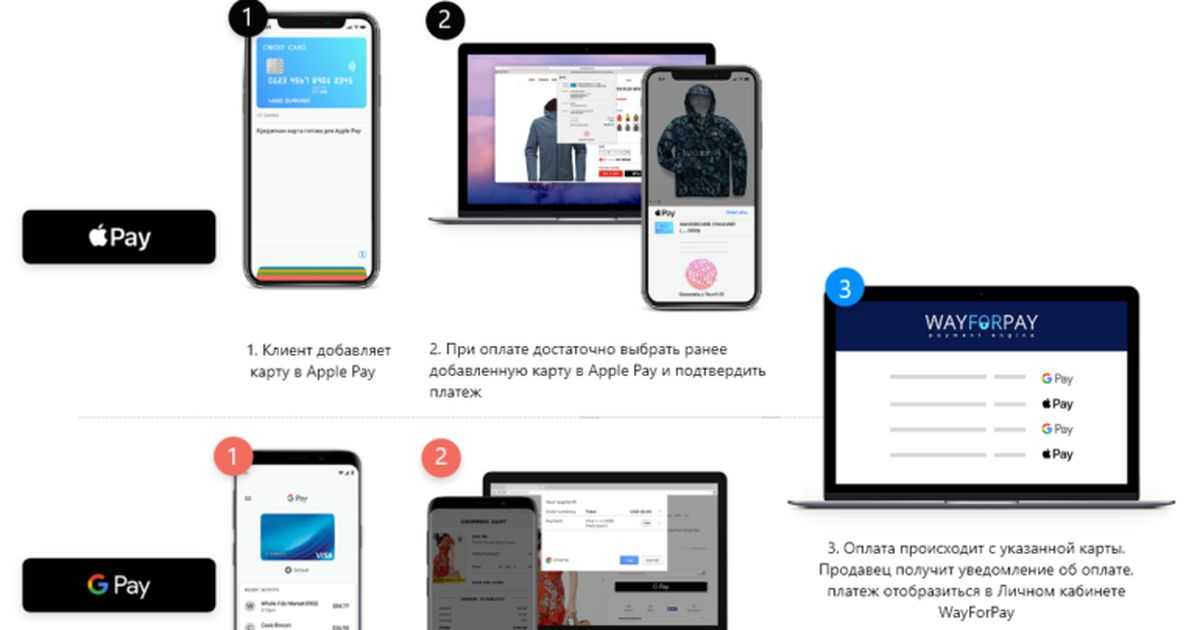
Как сообщить клиентам, что я принимаю Apple Pay?
Как только ваша компания будет готова принимать Apple Pay, сообщите об этом своим клиентам.
Размещение наклеек Apple Pay в вашем магазине — это простой способ сообщить покупателям, что вы принимаете Apple Pay, и они бесплатно включены в ваш маркетинговый комплект Apple Pay. Каждый комплект включает в себя: одну наклейку на окно, две наклейки на кассу и шесть наклеек для POS-терминалов. Максимальный заказ — одна на одно предприятие. Это довольно простой способ донести информацию, но удивительно эффективный. (Apple также предлагает бесплатные наклейки Apple Pay на своем веб-сайте.)
Чтобы привлечь внимание людей, которые не были в вашем магазине в последнее время, опубликуйте в своих аккаунтах в социальных сетях информацию о том, что вы готовы к мобильным платежам. Можете опубликовать фотографию своего нового устройства Square Reader, чтобы показать самым технически подкованным клиентам, что вы готовы к мобильным платежам.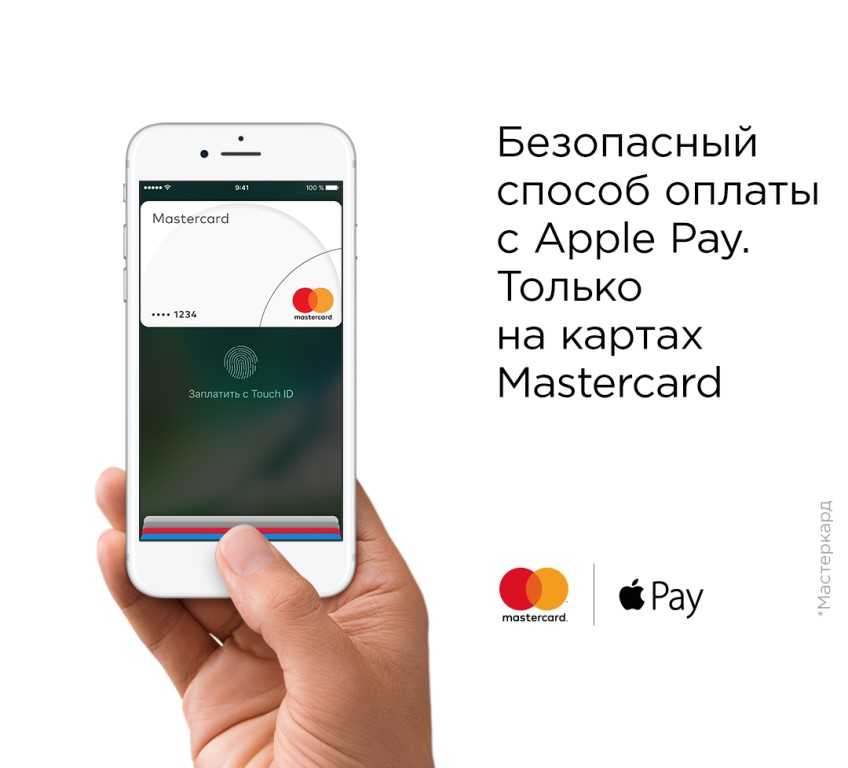
Или используйте программное обеспечение Square для электронного маркетинга, чтобы сообщить своим постоянным клиентам об обновлении (пока вы это делаете, это хорошая возможность сообщить им о новых товарах или услугах). Мы создали шаблон, который вы можете сразу отправить своим клиентам. Вы также можете поощрять покупателей, которые используют Apple Pay в вашем магазине, когда они что-то покупают на следующей неделе — обязательно упомяните об этом в электронном письме.
Использование Apple Pay также упрощает ведение бизнеса в пути. С Square Debit Card, персонализированной дебетовой картой для бизнеса, вы можете использовать Apple Pay для самых быстрых и безопасных платежей в Интернете, в магазине и в приложении.
Большинство компаний принимают Apple Pay?
Apple Pay в настоящее время принимается более чем в 85% розничных продавцов в США. Миллионы магазинов в настоящее время принимают Apple Pay в качестве формы оплаты в магазинах и в Интернете. Apple Pay — это способ для потребителей заменить физические карты наличными для более простого и безопасного способа транзакций. В настоящее время ваши клиенты, использующие Apple Pay, могут хранить свои карты Visa, American Express, Bank of America и Chase, а также многие кредитные и дебетовые карты, поддерживаемые крупными банками, в своем кошельке.
В настоящее время ваши клиенты, использующие Apple Pay, могут хранить свои карты Visa, American Express, Bank of America и Chase, а также многие кредитные и дебетовые карты, поддерживаемые крупными банками, в своем кошельке.
Прием Apple Pay в вашем бизнесе не только дает клиентам еще один способ оплаты, они могут расплачиваться любой картой, которая будет в их физическом кошельке, в цифровом виде.
Готовы использовать Apple Pay в своем бизнесе? Закажите наш Square Reader для бесконтактных и чиповых карт всего за 49 долларов.
Как отправить деньги друзьям (или попросить их заплатить) с помощью Apple Cash
С помощью Apple Pay на iPhone, iPad или Apple Watch вы можете оплачивать покупки в магазинах, в Интернете и в поддерживаемых приложениях, используя сохраненные кредитные или дебетовые карты или остаток на счете Apple Cash.
Но Apple Cash также может служить мобильным платежным приложением, таким как PayPal, Zelle или Venmo. Это означает, что вы можете отправлять деньги людям, которых вы знаете, и средства снимаются с вашего баланса Apple Cash. С другой стороны, вы можете запросить деньги у других людей, и средства будут добавлены на ваш баланс. Затем этот баланс можно потратить на будущие транзакции или перевести на банковский счет полностью или частично.
С другой стороны, вы можете запросить деньги у других людей, и средства будут добавлены на ваш баланс. Затем этот баланс можно потратить на будущие транзакции или перевести на банковский счет полностью или частично.
Раньше для отправки или запроса денег приходилось использовать приложение «Сообщения» на устройстве Apple. Но с iOS/iPadOS 15.5 или более поздней версии вы можете сделать это непосредственно в приложении Apple Wallet, а затем транзакция произойдет в приложении «Сообщения». Вот как настроить и использовать сервис.
Как настроить Apple Cash
(Кредит: Apple)
Чтобы использовать Apple Cash в полной мере, вы должны проживать в США, иметь устройство Apple, совместимое с Apple Cash, и включить двухфакторную аутентификацию (2FA) для своей учетной записи Apple.
На вашем iPhone или iPad должна быть установлена последняя версия ОС, чтобы отправлять или запрашивать деньги в приложении Wallet. Перейдите в «Настройки » > «Основные» > «Обновление программного обеспечения » и убедитесь, что вы используете iOS 15.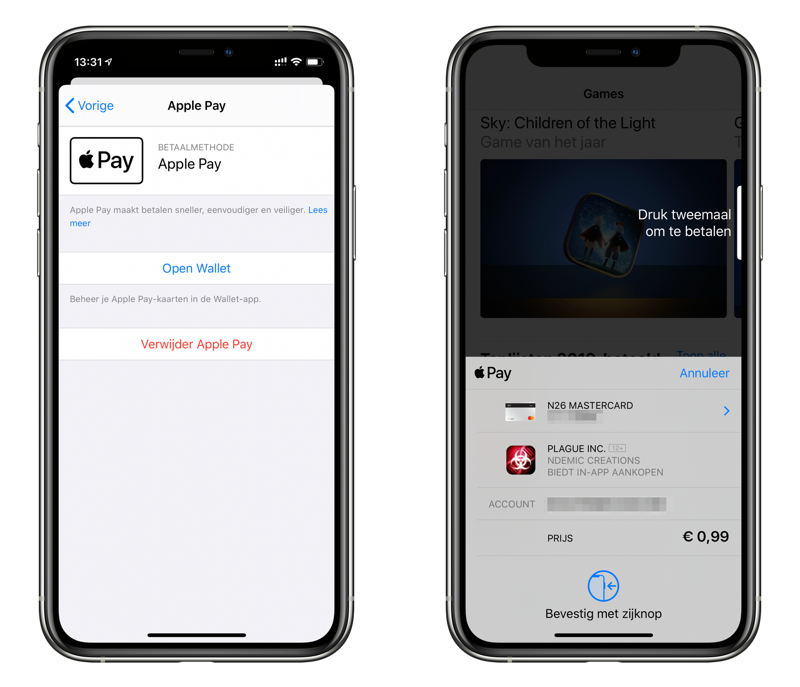 5 или выше. Если нет, разрешите установку последнего обновления на ваше устройство.
5 или выше. Если нет, разрешите установку последнего обновления на ваше устройство.
Сделать покупку у продавца
(Фото: PCMag/Лэнс Уитни)
Вы можете добавить несколько карт в приложение Apple Pay, но вам нужно установить одну карту по умолчанию, что означает, что эта карта будет автоматически использоваться для каждой транзакции. Для этого перейдите в «Настройки» > «Кошелек и Apple Pay » и нажмите «Карта по умолчанию» в разделе «Транзакции по умолчанию». Затем выберите карту, которую хотите использовать по умолчанию.
Если у вас нет большого количества денег на балансе Apple Cash, вы не хотите использовать его по умолчанию, потому что у вас может не хватить средств для оплаты крупной транзакции. Вместо этого установите другую карту по умолчанию. Затем вы можете переопределить эту карту и использовать карту Apple Cash для оплаты чего-либо, когда захотите.
(Фото: PCMag/Лэнс Уитни)
Чтобы купить товар в магазине с помощью карты Apple Cash, коснитесь карты, отличной от используемой по умолчанию, чтобы отобразить все карты, расположенные друг над другом. Коснитесь карты Apple Cash, чтобы выбрать ее для этой транзакции. Теперь дважды нажмите боковую кнопку, и сумма покупки будет снята с вашего баланса Apple Cash.
Коснитесь карты Apple Cash, чтобы выбрать ее для этой транзакции. Теперь дважды нажмите боковую кнопку, и сумма покупки будет снята с вашего баланса Apple Cash.
Отправить деньги другому лицу
(Фото: PCMag/Лэнс Уитни)
Чтобы отправить деньги другому лицу напрямую, откройте приложение «Кошелек» на своем iPhone или iPad. Коснитесь карты Cash, затем нажмите кнопку Отправить . Введите имя, адрес электронной почты или номер телефона контакта, которому вы хотите отправить деньги. Коснитесь Далее , затем введите сумму денег, которую хотите отправить этому человеку. Коснитесь Отправить с сообщениями .
(Фото: PCMag/Лэнс Уитни)
iMessage открывается с суммой, показанной в виде маленькой карты. Введите сообщение, а затем нажмите стрелку, чтобы отправить текст. Дважды нажмите боковую кнопку, чтобы активировать снятие средств, а затем подтвердите транзакцию с помощью Face ID, Touch ID или PIN-кода.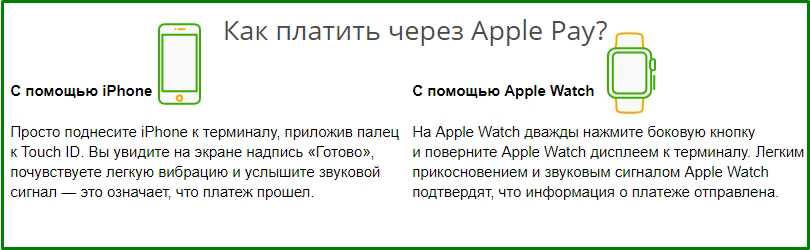
Деньги снимаются с вашего баланса Apple Cash или с дебетовой карты, привязанной к вашей карте Apple Cash, если на вашем балансе Apple Cash недостаточно средств для покрытия суммы платежа.
На принимающей стороне человек, которому вы отправили деньги, получает текстовое сообщение с информацией об отправленной сумме. Этот человек также может открыть приложение «Кошелек» и коснуться изображения банковской карты. Отправленные вами деньги отображаются в разделе «Последние транзакции».
Вы даже можете использовать Siri, чтобы отправить кому-то деньги через Apple Cash, сказав что-то вроде «Привет, Siri, Apple, заплати 25 долларов Стивену за ужин» или «Привет, Siri, отправь 25 долларов Стивену».
Запрос денег у другого лица
(Фото: PCMag/Лэнс Уитни)
Вы также можете запросить деньги у другого лица. Для этого откройте приложение Wallet, выберите карту Apple Cash и нажмите кнопку Request . Введите имя, адрес электронной почты или номер телефона человека, у которого вы запрашиваете деньги.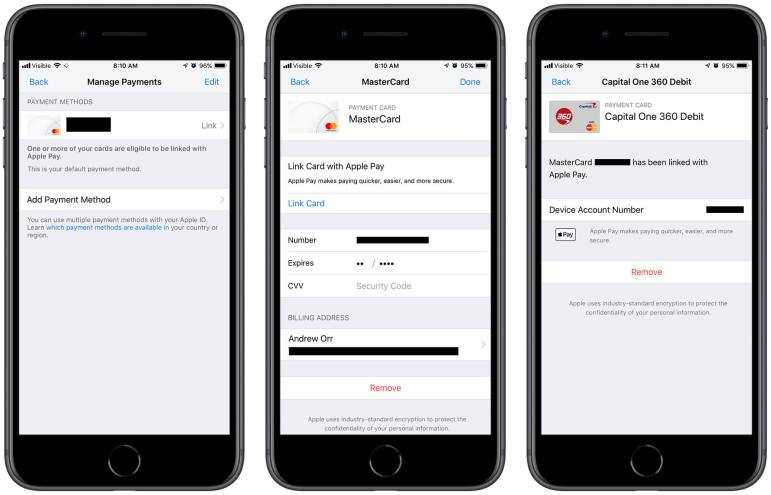 Затем нажмите Далее и введите сумму денег, которую вы запрашиваете у этого человека.
Затем нажмите Далее и введите сумму денег, которую вы запрашиваете у этого человека.
Нажмите на Кнопка «Запрос с сообщениями» , чтобы открыть запрос в приложении «Сообщения». Появится небольшая карточка с запрашиваемой суммой. Введите сообщение, если хотите, затем нажмите стрелку, чтобы отправить текст.
Затем другой человек получит запрос на своей стороне. Они должны нажать кнопку Оплатить , чтобы подтвердить перевод денег. Сумма долга указана в нижней части экрана, что позволяет человеку изменить окончательную сумму. Повторное нажатие кнопки Оплатить установит сумму перевода.
Затем вместе с переводом можно написать текстовое сообщение. Отправитель должен нажать кнопку со стрелкой, чтобы отправить сообщение, и дважды нажать боковую стрелку, чтобы активировать и подтвердить передачу.
На своем конце откройте текстовое сообщение с уведомлением об отправленных деньгах. Затем вы можете открыть приложение Wallet, выбрать свою карту Apple Cash, а затем просмотреть последние транзакции, чтобы подтвердить перевод.
Отправить или запросить деньги через iMessage
Вместо использования приложения Apple Wallet вы также можете отправлять деньги напрямую через iMessage. Откройте Сообщения и откройте разговор с человеком, который должен получить деньги. Введите сообщение, затем коснитесь значка приложения слева и выберите Значок Apple Cash .
Используйте кнопки плюс (+) и минус (-), чтобы установить сумму, которую вы хотите отправить, или нажмите кнопку Показать клавиатуру , чтобы ввести конкретную сумму. На клавиатуре нажмите кнопку Оплатить , чтобы инициировать платеж, или проведите пальцем вниз, чтобы закрыть экран клавиатуры, вернуться к своему сообщению, а затем нажмите Оплатить .
Рекомендовано нашими редакторами
Как настроить и использовать Google Pay
Как настроить и использовать Samsung Pay
Как избежать мошенничества с мобильными платежными приложениями
Нажмите кнопку Отправить в сообщении, чтобы отправить платеж.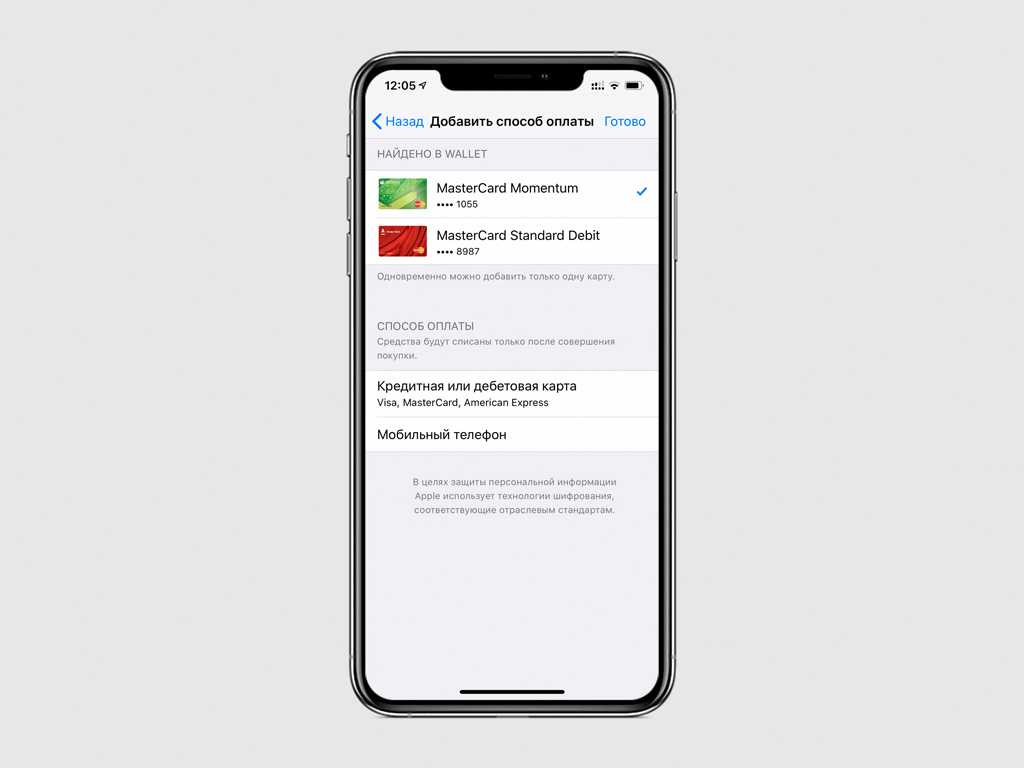 Дважды нажмите боковую кнопку, а затем используйте Face ID, Touch ID или пароль для аутентификации платежа.
Дважды нажмите боковую кнопку, а затем используйте Face ID, Touch ID или пароль для аутентификации платежа.
(Фото: PCMag/Лэнс Уитни)
Чтобы запросить деньги у кого-то другого через приложение «Сообщения», откройте беседу с этим человеком и коснитесь значка приложения. Выберите значок Apple Cash, затем выберите сумму и коснитесь Request 9.кнопка 0032. Добавьте сообщение в текст и отправьте его.
На другом конце ваш получатель получит запрос в виде текста. Все, что им нужно сделать, это нажать кнопку «Оплатить», чтобы отправить вам деньги.
Прием платежей вручную
(Фото: PCMag/Лэнс Уитни)
По умолчанию платежи через Apple Cash принимаются автоматически. Однако вы можете изменить это на ручной, что означает, что вы должны активно принимать платеж в течение семи дней. Чтобы настроить это, перейдите к Настройки > Wallet и Apple Pay > Apple Cash , затем выберите Принимать платежи вручную под заголовком «Прием платежей».
Отправить деньги с Apple Watch
Чтобы отправить деньги через Apple Cash на Apple Watch(откроется в новом окне), настройте дебетовую карту для Apple Pay на своих часах, если вы еще этого не сделали. Откройте Сообщения и откройте беседу с получателем. Проведите вниз и коснитесь Apple Pay .
Вы можете выбрать сумму, нажимая кнопки «плюс» (+) и «минус» (-), поворачивая колесико Digital Crown или нажимая сумму в долларах, а затем поворачивая колесико Digital Crown, чтобы выбрать определенное число. Нажмите на Оплатить , затем дважды нажмите боковую кнопку для оплаты.
Как пополнить баланс Apple Cash
Вы можете пополнить свой баланс Apple Cash с дебетовой карты, сохраненной в Apple Pay. Перейдите в «Настройки » > «Wallet и Apple Pay », затем нажмите « Apple Cash » под заголовком «Карты». Нажмите Добавить деньги , введите сумму, которую вы хотите внести (минимальная сумма составляет 10 долларов США), затем нажмите Добавить .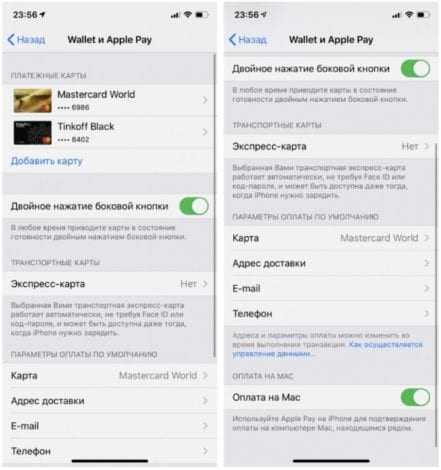 Подтвердите перевод с помощью Face ID, Touch ID или кода доступа, и вы увидите сумму, указанную в качестве баланса Apple Cash.
Подтвердите перевод с помощью Face ID, Touch ID или кода доступа, и вы увидите сумму, указанную в качестве баланса Apple Cash.
Перевод денег на ваш банковский счет
Чтобы перевести деньги из Apple Cash на свой банковский счет, необходимо сначала подключить свой банковский счет. Откройте «Настройки» > «Wallet и Apple Pay» > «Apple Cash » и коснитесь «Банковский счет» > «Добавить банковский счет », затем введите маршрутный номер вашего банка и номер счета.
Теперь на экране Apple Cash нажмите Перевод в банк , затем введите сумму денег, которую хотите перевести, и нажмите Перевод . Подтвердите транзакцию с помощью Face ID, Touch ID или PIN-кода. Обычно деньги поступают на ваш счет в течение одного-трех рабочих дней, если только вы не решите сделать мгновенный перевод, за который взимается небольшая комиссия.
Яблочный вентилятор?
Подпишитесь на нашу Еженедельную сводку Apple , чтобы получать последние новости, обзоры, советы и многое другое прямо на ваш почтовый ящик.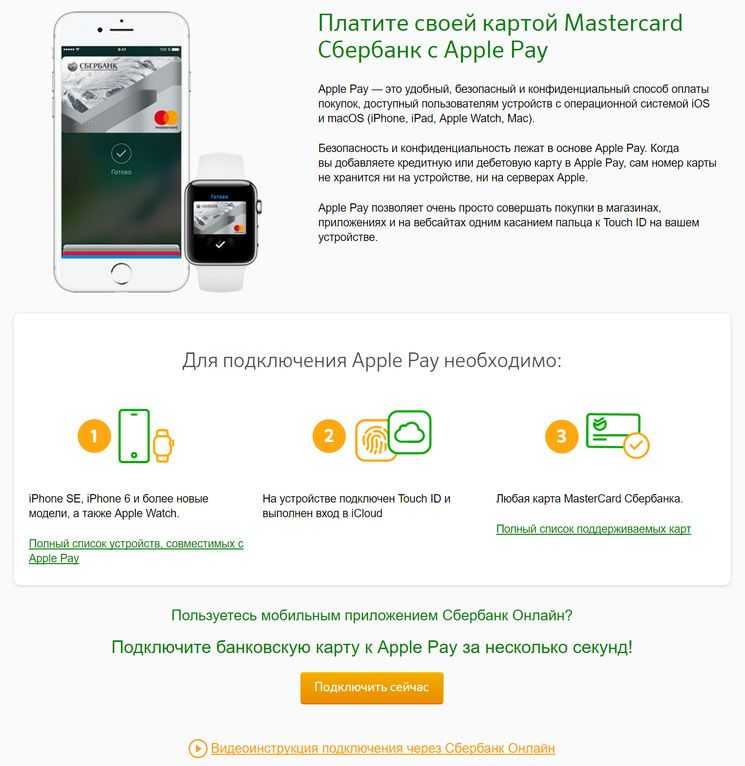
 Square Reader для бесконтактных и чиповых устройств подключается к вашему устройству по беспроводной сети, если у вас есть совместимое устройство iOS. Если вы настраиваете его с помощью Bluetooth LE, убедитесь, что Bluetooth включен на вашем мобильном устройстве. Затем откройте приложение Square и подключите ридер. Убедитесь, что устройство чтения обращено к вашим клиентам и находится в пределах их досягаемости, чтобы они могли легко совершать платежи через Apple Pay.
Square Reader для бесконтактных и чиповых устройств подключается к вашему устройству по беспроводной сети, если у вас есть совместимое устройство iOS. Если вы настраиваете его с помощью Bluetooth LE, убедитесь, что Bluetooth включен на вашем мобильном устройстве. Затем откройте приложение Square и подключите ридер. Убедитесь, что устройство чтения обращено к вашим клиентам и находится в пределах их досягаемости, чтобы они могли легко совершать платежи через Apple Pay.